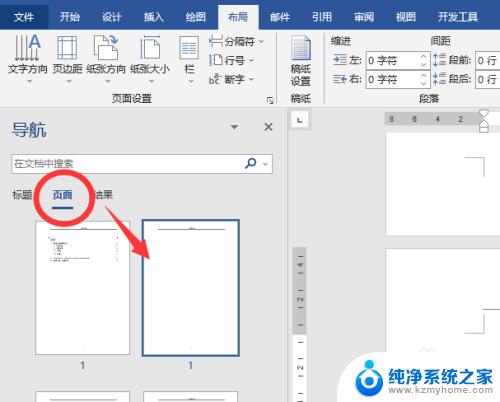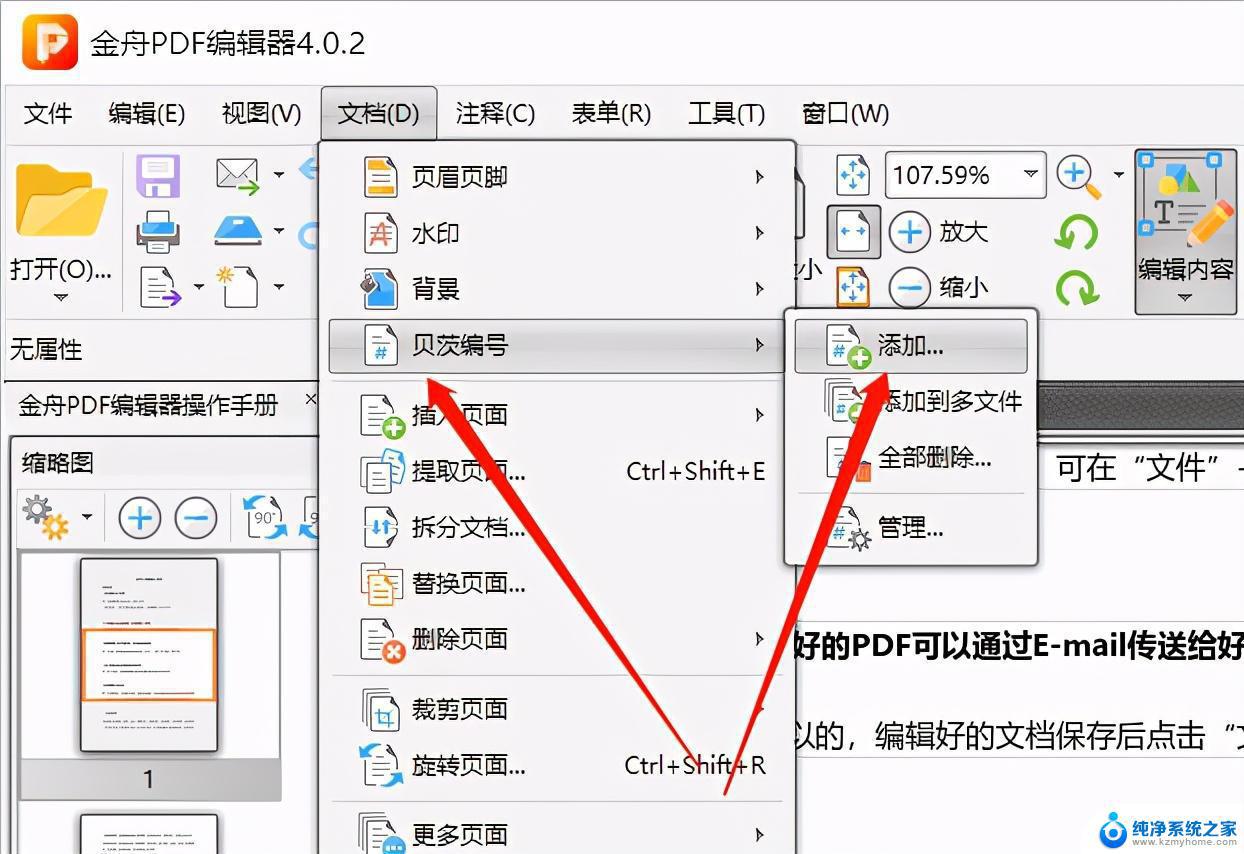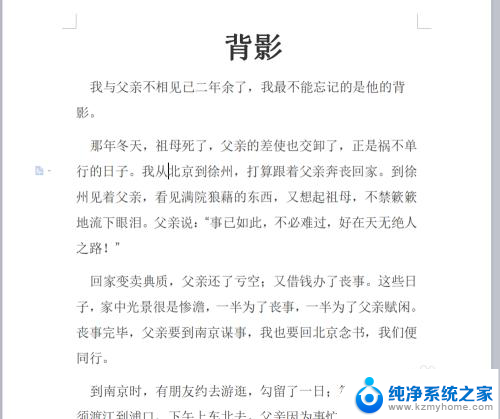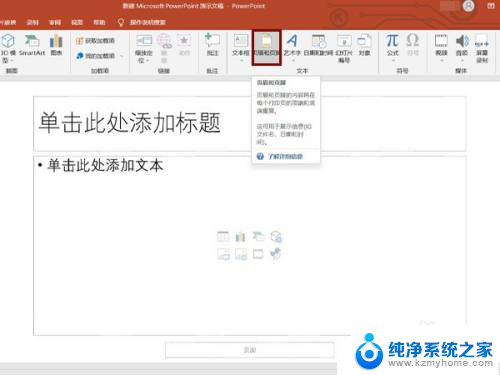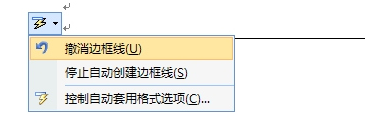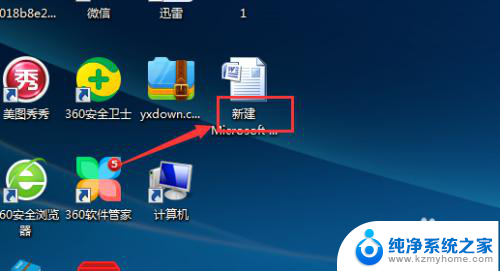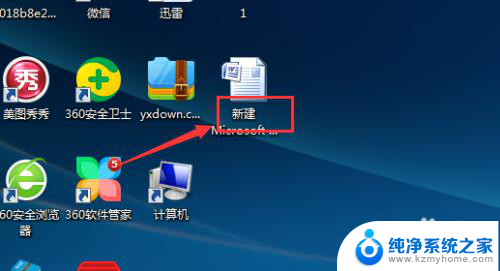如何删掉页码 Word文档页码删除方法
更新时间:2024-07-23 15:25:46作者:kzmyhome
在使用Word文档编辑时,我们经常会遇到需要删除页面页码的情况,删除页码可以让文档更加整洁和专业。要删除页码,我们可以通过简单的操作来实现。接下来我们就来看看如何在Word文档中删除页码。
方法如下:
1.电脑打开word文档,进入文件后。你可以看到word页面是有页码的,然后点击上面工具栏的【插入】。
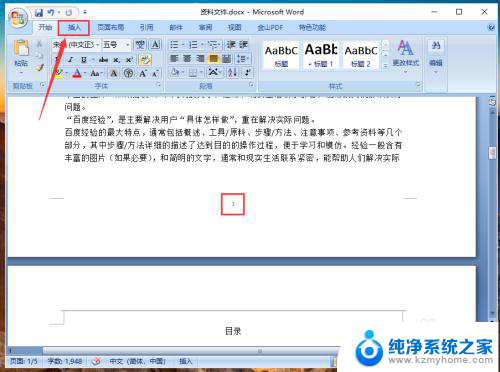
2.在插入选项,点击【页码】就可以管理文件的页码。
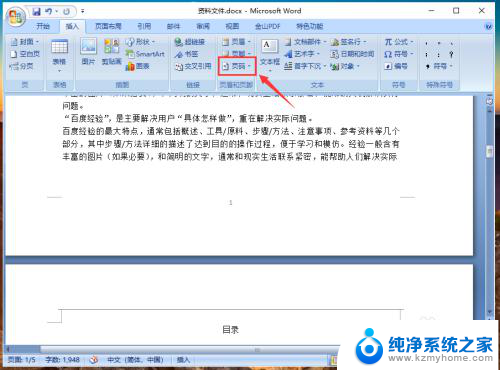
3.页码下方出现选项,点击【删除页码】就可以删除文件的页码。
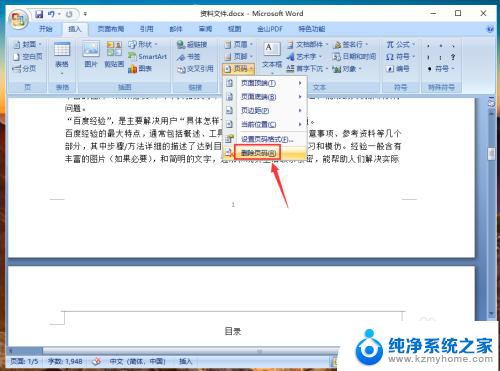
4.删除成功后,在文件页面,页码就消失了,这样word文档已经成功删除页码了。
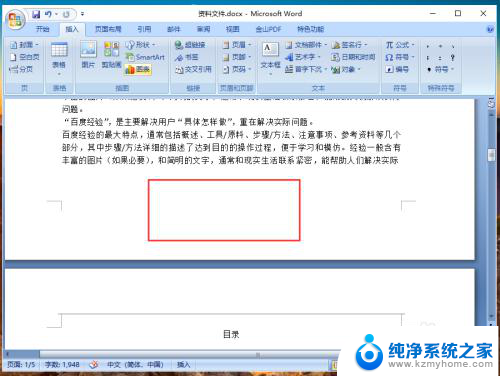
以上是如何删除页码的全部内容,如果有不清楚的用户,可以参考以上小编的步骤进行操作,希望能对大家有所帮助。